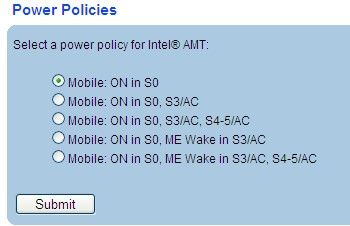ping两台AMT设备不稳定之解决方案
哇哦,这个问题我应该记录下来,搞了我几天了,带给我不小的麻烦,但是现在已经搞定了,可以瞑目了。O(∩_∩)O哈哈~
情况描述:
2台AMT设备【电脑主机】,用第三方设备ping它们时,出现异常情况,如下:
假设2台设备为A、B,当ping A设备时,B ping不通。当ping B时,A ping不通。而有时候它们都可以ping通。情况更糟糕的是:禁用A设备的网络连接,A可以一直ping通,启动A的网络连接时,却不能ping通。所有的这些情况都出现过,也出现过其他情况,这让我脑子有点混乱。我在测试后也用了各种办法,但是不太好描述它们之间确切的问题。
解决方法:
经过测试,发现这2台设备的MAC地址是一样的,哇哦,看来得修改MAC了,于是乎,搜索了下,找到了修改MAC的方法,“本地连接-->属性-->高级.....”,但是修改后,发现问题依旧,于是乎求教别人,得知这种修改并不是修改真正的物理MAC地址。得,继续请教别人修改物理MAC地址的方法,得知需要专门的软件。我靠。。还挺复杂的。。
本文中所用的2台设备的主板是华北工控的,于是联系他们,给了我专门的工具(一些软件,关键工具为Eeupdate.exe),要修改的话,必须进入纯DOS系统中,即启动系统时就进入的那种黑乎乎窗口模式。而非进入系统后,开始-->运行-->cmd进入的dos窗口。
进入纯DOS系统他们提供了2种方法:1、用MaxDos 2、用U盘启动系统。
经过测试,MaxDos模式失败,于是用第2种方式。为了让U盘启动系统,需要windowsPE系统,但是这个比较麻烦,有一个好的方法可以省略这些步骤,就是UsBoot工具(请从网上下载),如果你的U盘容量大,比如是2G的,那么请用1.7版本,低版本不支持大容量U盘。使用这种工具的方法省略,网上有。
U盘自启动系统制作成功后,将华北工控提供的工具拷贝到此U盘中,重启系统,进入BOIS,将其设置为U盘启动,然后根据华北工控提供的步骤进行修改MAC地址。
修改成功后,我发现,A设备已经没有问题了,但是B设备仍然有问题。就是B设备如果关机了,它的IP地址ping不通。但是AMT技术是不论设备是否开机,都可以ping通的。
哇哦,你知道,我脑子会想很多可能导致此问题的原因,也会想很多相关的解决方法,但是哪个方法是最有效的,I don't know either,一个一个试吧。我又重新配置了AMT的一个菜单下的选项,发现没用,因为intel官网上配置时,只配置了一个菜单下的的东东就搞定了,并没有配置另一菜单。我在想,是否需要配置另一个菜单项,这时候我对比了下A、B两台设备的AMT信息,发现有一个选项不一样:
Power Policies
A设备的Power Policies为:
B设备的Power Policies为:
将B设备的Power Policies也修改成最后一个选项后,问题搞定。。well...I'm a pig,I hate myself...
备注:
本文所用的2个主板均带有2个网口,所用网口不同时,修改MAC地址所引用的文本也不一样,2个文本为:574.txt 567.txt,我所用的是567.txt,这2个文本都是华北工控提供的修改MAC地址工具中所包含的。
声明: 本人由于技术水平以及文笔太菜,不对本文中所描述的内容负责。实际应用中请注意调整。